
Садржај
Поред објављивања новог иПад-а, Аппле је на свом догађају данас у Сан Францисцу лансирао и нову верзију свог мобилног софтвера названог иОС 5.1. Иако ажурирање није баш масовно ажурирање за које смо мислили да ће бити, доноси табелу за власнике иДевице, укључујући Сири на јапанском, редизајнирану апликацију за иПад, побољшања трајања батерије и још много тога.
Ажурирање је доступно за иПад, иПад 2, иПхоне 3ГС, иПхоне 4, иПхоне 4С, иПод тоуцх 3. генерације и иПод тоуцх четврте генерације.
Срећом, процес надоградње је олакшан са иОС 5.

Власници иДевице сада могу одабрати да се ажурирају док су спојени на рачунар или лаптоп користећи иТунес, инсталирају га ручно или могу инсталирати ажурирање Овер-тхе-Аир.
Процес ажурирања је бесплатан за власнике иДевице, не морате да плаћате ни цент, а процес инсталације треба да буде прилично безболан.
Припремите се за иОС 5.1
Пре него што ажурирате на иОС 5.1, можда ћете желети да направите резервну копију уређаја у случају да нешто крене наопако. Мало је вјероватно да ће се то догодити, али за оне који чувају важне ставке на уређају - фотографије, видео, итд. - то би могло бити вриједно додатног времена.
Да бисте то урадили, прикључите се помоћу УСБ кабла и омогућите уређају да направи резервну копију. Ако се не врши аутоматски бацкуп, можете десним кликом на име уређаја на левој страни иТунес-а и изабрати бацкуп. Ако прелазите на нови рачунар, обавезно пренесите куповину на рачунар ради лакше синхронизације.
Такође можете да направите резервну копију уређаја бежично ако је омогућен иЦлоуд. Желите да уђете у подешавања иЦлоуд-а да бисте видели када је последња резервна копија била да бисте били сигурни да ће ваши подаци бити безбедни ако нешто крене наопако.
Како ажурирати на иОС 5.1
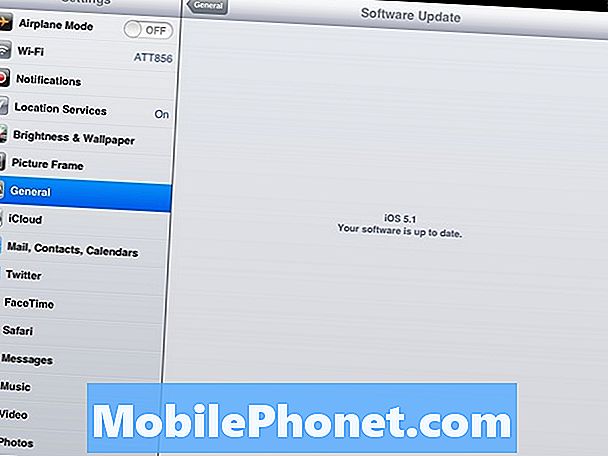
Преко ваздуха
1) Идите до свог уређаја, Подешавања.
2) Хеад то Генерал.
3) Иди на Ажурирање софтвера.
4) Ваш уређај ће затим проверити да ли постоји нови софтвер и ако још нисте инсталирали иОС 5.1, од вас ће бити затражено да то урадите.
иТунес
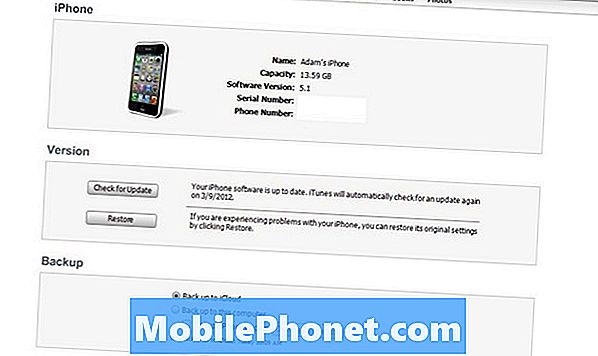
1) Идите на иТунес и изаберите име вашег уређаја на бочној траци испод Уређаји.
2) Сада би требало да видите преглед вашег иДевице. Буди сигуран Сажетак је картица која је одабрана на врху и кликните на Проверити ажурирање.
3) Ажурирање ће сада почети да се преузима. Немојте искључивати уређај док ажурирање ради свој посао.
Ажурирање је око 110МБ за иПхоне и скоро 200МБ за иПад. То је прилично доста, тако да би требало неколико минута да се ажурирање преузме и инсталира на ваш уређај.
За оне који су нестрпљиви или који примају грешку приликом покушаја повлачења ажурирања, постоји још један начин да инсталирате иОС 5.1.
Ручно инсталирајте иОС 5.1
1) Упутите се на овај линк и преузмите одговарајућу верзију иОС-а 5.1.
2) Отворите иТунес и кликните на Проверити ажурирање Притисните дугме Оптион (Мац) или Схифт (ПЦ). Када то урадите, од вас ће се тражити и желите да изаберете датотеку коју сте управо преузели.
3) Сада ћете бити покренути кроз процес ажурирања.


